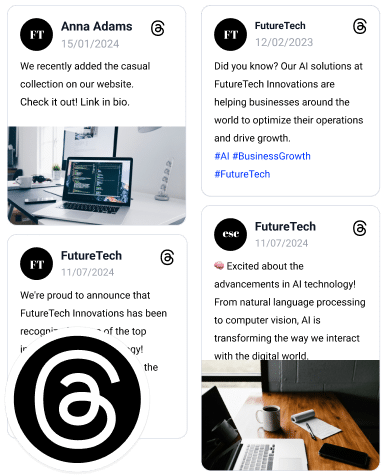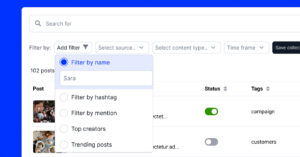Fios do Instagram e do Meta está a ganhar grande força, pelo que a necessidade de incorporar o feed do Threads num sítio Web está a aumentar.
Nós da EmbedSocial estamos a receber pedidos de widgets como este, e estamos a ouvi-los.
Finalmente obtivemos acesso à API e criámos um widget gratuito do Threads que todos podem subscrever e experimentar.
Continue a ler para conhecer todas as formas possíveis de incorporar o Threads no seu sítio Web.
O que é um widget de Feed de tópicos?
Um widget de feed do Threads apresenta um fluxo de conversas, actualizações e interacções da plataforma Threads no seu sítio Web, com opções para obter personalizações avançadas para que, ao incorporar publicações do Threads, estas se adaptem ao sítio Web do utilizador.
Incorporar o widget Threads automaticamente de forma gratuita
Esta é uma das melhores opções para mostrar a atividade do Threads no seu sítio Web.
Funciona diretamente com a nova API do Threads e pode extrair todas as suas mensagens e sincronizá-las no seu sítio Web quase em tempo real. Aqui estão os passos
- Criar uma conta gratuita no EmbedSocial;
- Vá ao menu Fontes e selecionar Fios;
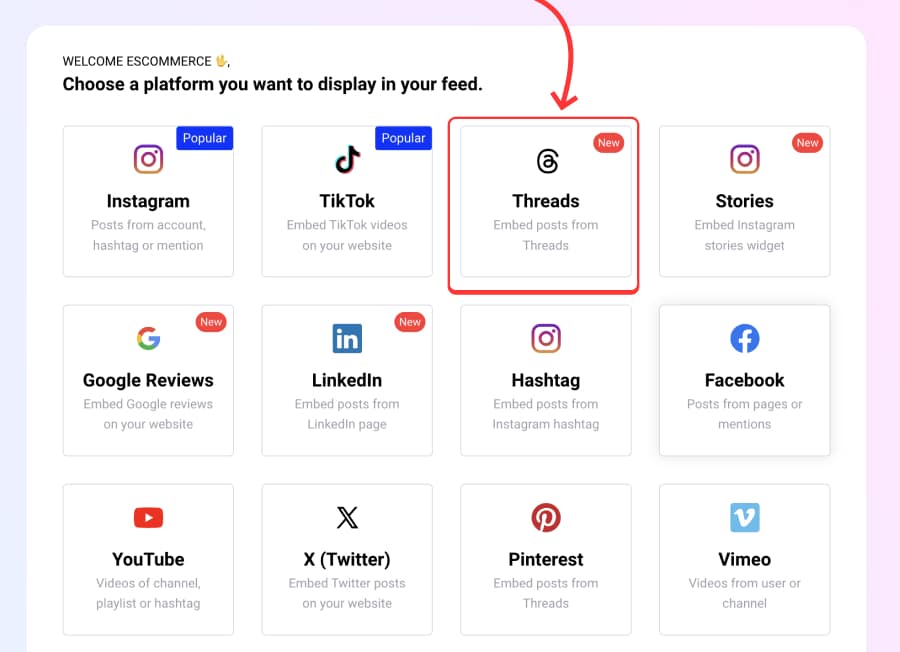
- Ligar Fios permitindo permissões como mostrado abaixo:
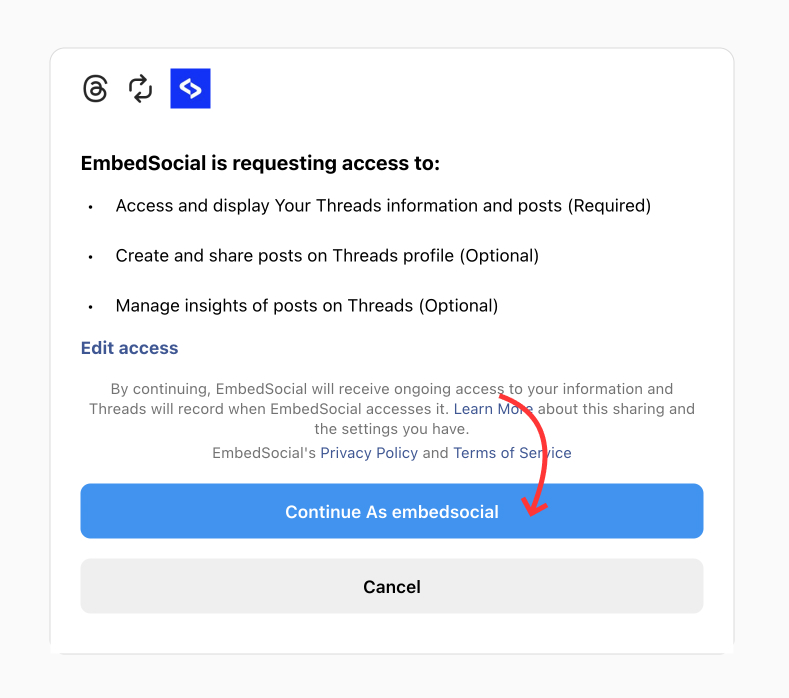
- Escolha um modelo e crie um widget. Quando terminar, basta copiar o código localizado no lado esquerdo Dê vida ao seu tab;
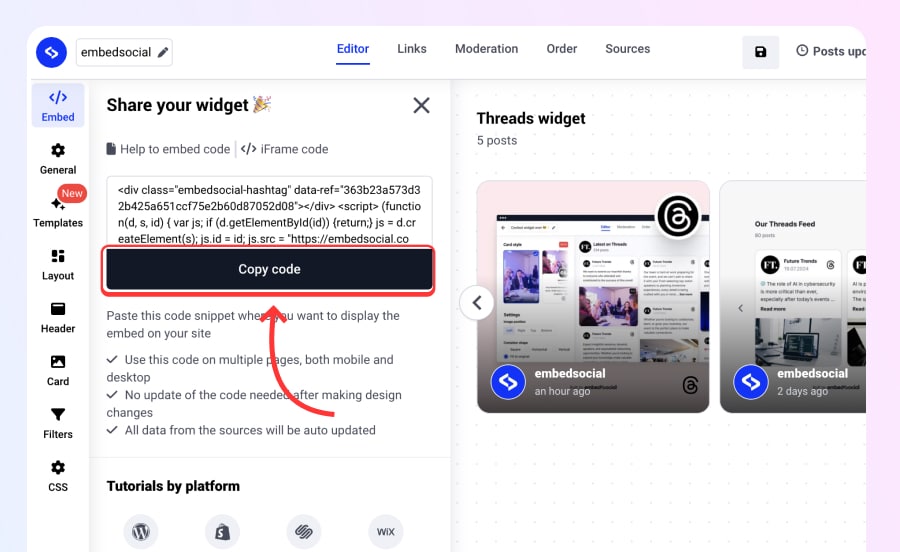
- Cole o código no seu sítio Web. Se utilizar o WordPress, basta adicionar um bloco HTML personalizado e colar o código nesse bloco. Veja abaixo:

E pronto. Depois de colar o código, pode configurá-lo e esquecê-lo, e ele será atualizado uma vez por dia com as novas mensagens. Este é o aspeto que tem quando colámos o código nesta publicação do WordPress:
Tenha em atenção que, se necessitar de opções de personalização ou de adicionar mais redes de redes sociais no mesmo feed, consulte a secção funcionalidades do agregador de redes sociais como parte da nossa plataforma mais alargada.
Guia de vídeo: Como incorporar feeds do Threads facilmente?
Prefere ver um guia em vídeo sobre a incorporação de mensagens do Threads? Então, isto é para si:
Incorporar uma publicação do Threads com uma opção nativa
Nota importante: Nova opção de incorporação disponível para a aplicação desctop Threads.
A opção nativa para incorporar uma publicação do Threads já está disponível e pode fazê-lo da seguinte forma:
- Vá ao menu Threads.net e encontrar a publicação que pretende incorporar;
- Clique no ícone de seta por baixo da publicação e clique em "Obter código de incorporação";
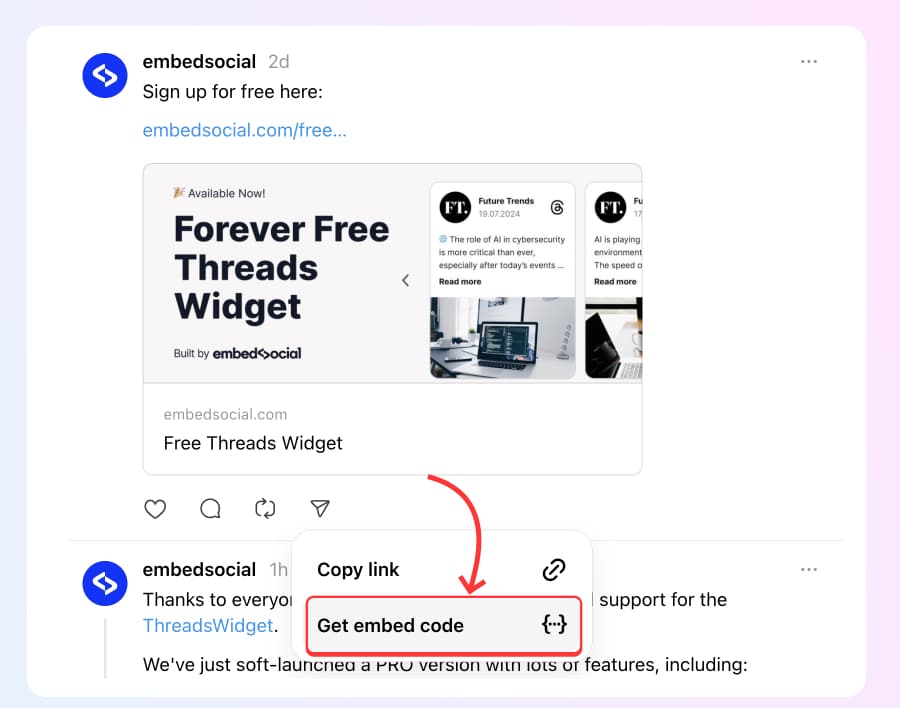
- Na janela pop-up, clique em Cópia.
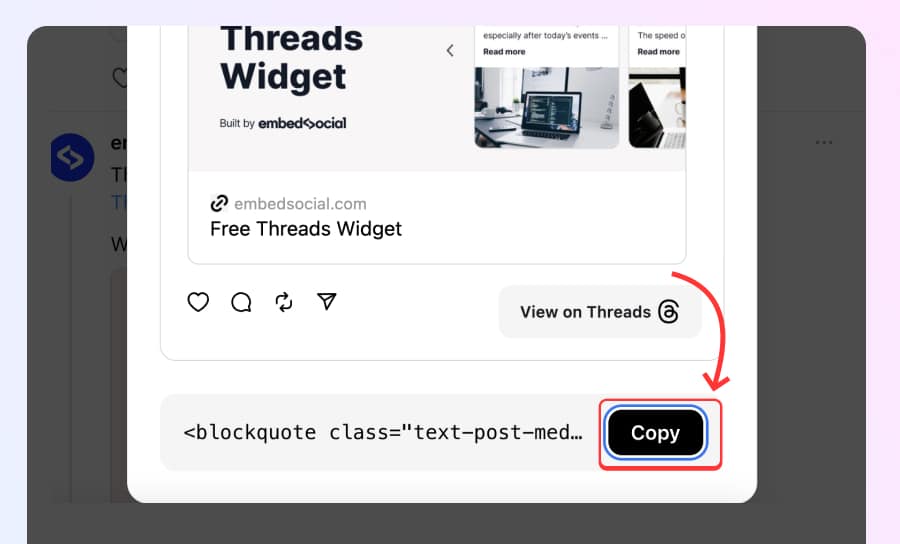
- Vá ao seu sítio Web e cole este código no HTML.
Aqui está uma demonstração de uma Thread incorporada nesta publicação do blogue:
Publicado por @embedsocialVer em Tópicos
Mas não é necessário fazer o mesmo para apresentar várias mensagens num widget de feed do Thrads. Para o fazer, pode utilizar algumas das opções abaixo.
Incorporar manualmente o feed de tópicos
Caso pretenda criar um widget com o seu Threads mas introduzir os dados manualmente, pode fazê-lo.
Passo 1: Criar uma fonte de Threads personalizada
Para criar uma fonte personalizada, Threads onde carregará o ícone Threads. Para o fazer, siga os passos seguintes:
- Vá ao menu Fontes e clicar em Personalizado.
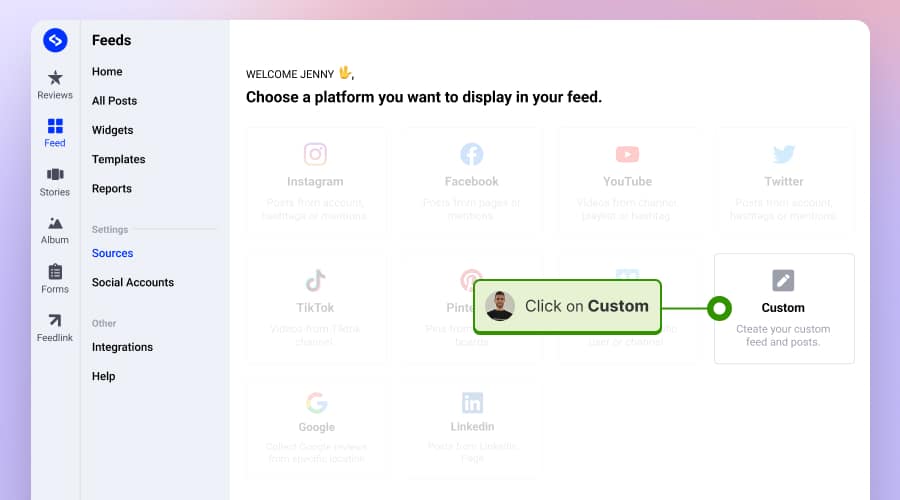
- Escreva o nome 'Fios' e clicar em 'Seguinte‘
- Aqui, carregue o ícone do Threads e adicione os outros detalhes da fonte
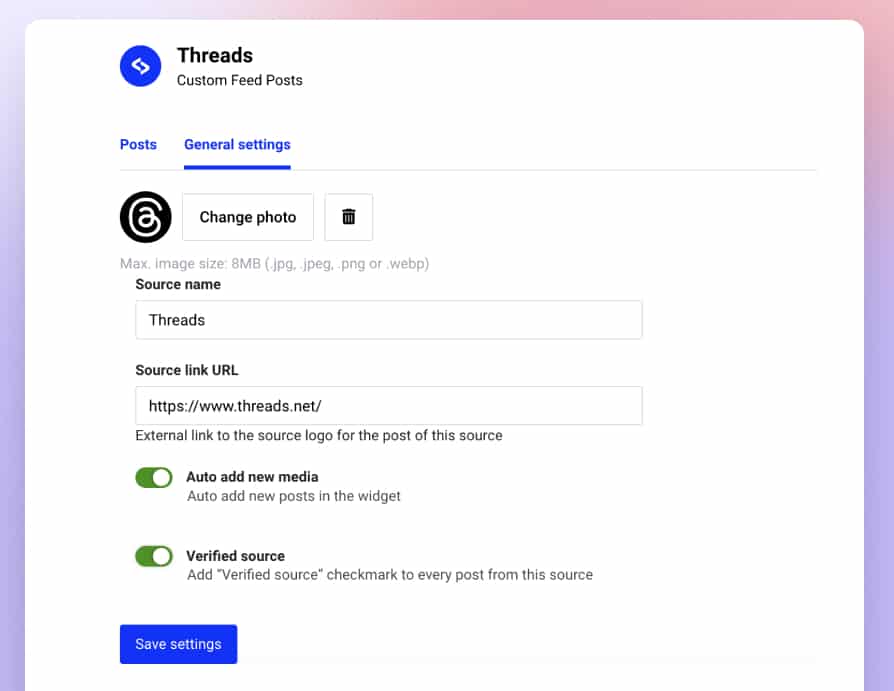
Esta configuração ajudá-lo-á a apresentar um logótipo junto a cada publicação que adicionar a esta fonte.
Passo 2: Adicionar manualmente posts do Threads na fonte
Agora, adicione manualmente os Threads a esta fonte. Eis os passos a seguir:
- Na página de origem, clique em Adicionar publicação.
- Introduza o texto da publicação, o autor e a hiperligação.
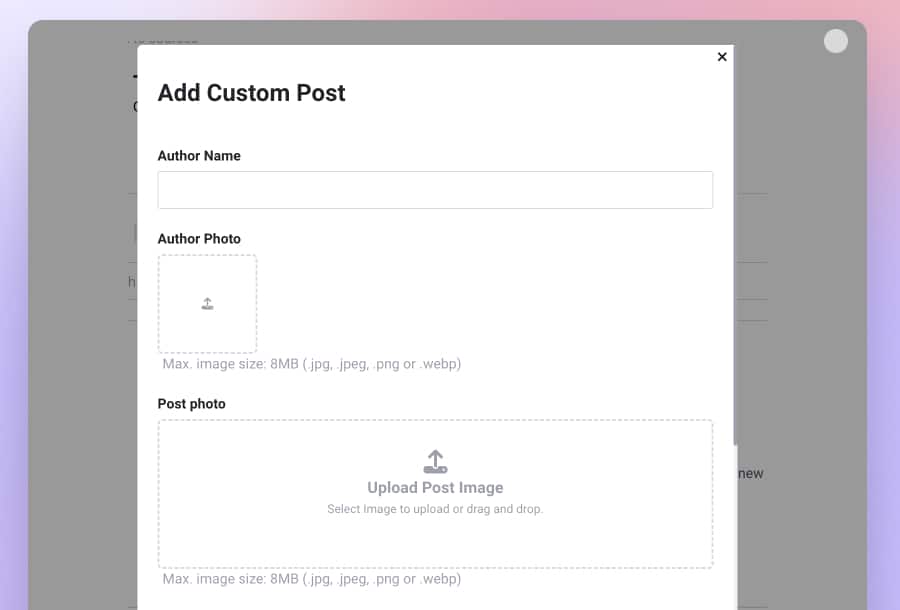
- Clique em Enviare a publicação será listada na sua página de origem.
Repita este procedimento com todos os Tópicos que pretende apresentar no seu sítio Web.
Passo 3: Criar Widget de Tópicos
Quando terminar de adicionar os Threads, basta clicar em Crie widgete será redireccionado para o editor de widgets. Aqui, pode personalizar o widget para ser apresentado como uma apresentação deslizante, de feed ou pop-up. Além disso, pode fazer outras personalizações mais avançadas.
Quando terminar, pode obter o código do widget navegando até ao separador Incorporar e clicando em Copiar código como indicado abaixo:
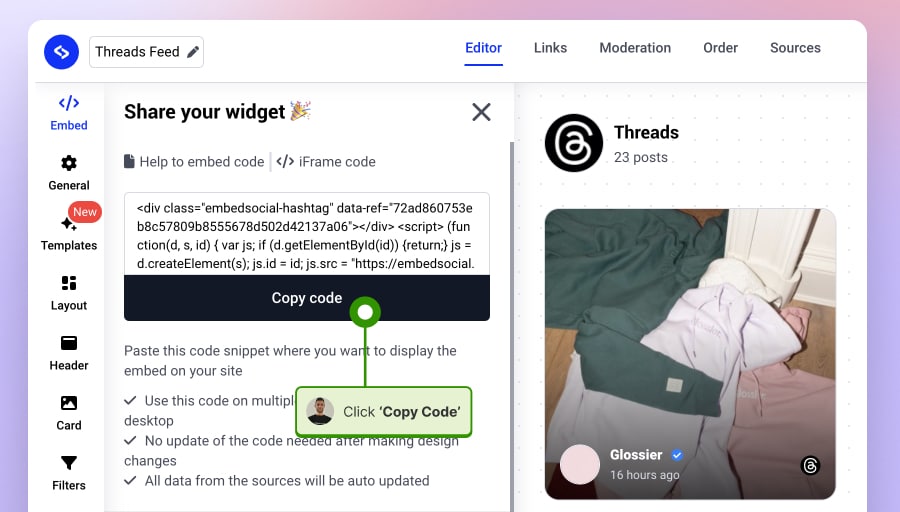
Passo 4: Incorporar o widget do Threads no seu sítio Web
Por fim, pode apresentar o feed do Threads no seu sítio Web. Dependendo do construtor Web que estiver a utilizar, certifique-se de que cola o código do widget no local onde pretende apresentar o código.
Abaixo, pode ver estas instruções para um sítio Web WordPress:
- Inicie sessão no seu painel de controlo do WordPress e abra a página onde pretende incorporar o feed do Threads.
- Clique no botão +ícone, procurar e selecionar HTML personalizado.
- Cole o código do widget Threads, tal como apresentado na imagem abaixo:

Incorporar tópicos no link da página de biografia
Ligação em páginas biográficas são ferramentas cada vez mais úteis para apresentar as suas actividades mais recentes nas redes sociais num único local.
E não é possível incorporar Threads no seu Link do feedlink na bio com um simples copiar/colar do seu URL na página.
Antes de começar, basta ir à publicação do Threads e copiar o URL da barra do browser.
Em seguida, siga os passos para colar o URL na sua página de ligação na biografia no Feedlink:
- Crie uma conta para obter uma conta Feedlink gratuita.
- Aceda ao editor de páginas do Feedlink, clique em Explorar e escolha Tópicos.
- Aparecerá um bloco onde pode colar o URL do Thread.
- A publicação Tópicos aparecerá imediatamente na página.
Aqui está um passo-a-passo das etapas:
FAQ sobre a incorporação do Threads Feed
Posso incorporar um feed do Threads?
Sim, utilizando o mais recente widget Threads da EmbedSocial.
Como funciona um Threads Feed num sítio Web?
Apresenta um fluxo dos seus Tópicos, conversas e actualizações.
Posso incorporar o slider do Threads no meu sítio Web?
Se utilizar a opção EmbedSocial, em que adiciona várias mensagens do Threads, poderá criar um widget de barra deslizante.